Macro Megaminx/fr: Difference between revisions
(Created page with "{{Macro |Name/fr=Macro_Megaminx |Description=Cette macro crée un Megaminx virtuel |Author=aleph0 |SeeAlso=Macro Rubik Cube |Date=2019-02-17 }}") |
No edit summary |
||
| (23 intermediate revisions by 3 users not shown) | |||
| Line 1: | Line 1: | ||
<languages/> |
<languages/> |
||
{{Macro |
{{Macro/fr |
||
|Name=Macro_Megaminx |
|||
|Name/fr=Macro_Megaminx |
|Name/fr=Macro_Megaminx |
||
|Icon=Macro_Megaminx.png |
|||
|Description=Cette macro crée un Megaminx virtuel |
|Description=Cette macro crée un [https://fr.wikipedia.org/wiki/Megaminx Megaminx] virtuel. |
||
|Author=aleph0 |
|Author=aleph0 |
||
|SeeAlso=[[Macro_Rubik_Cube/fr|Macro Rubik Cube]] |
|SeeAlso=[[Macro_Rubik_Cube/fr|Macro Rubik Cube]] |
||
|Date=2019-02-17 |
|Date=2019-02-17 |
||
|FCVersion=0.18 et plus |
|||
|Download=[https://www.freecadweb.org/wiki/images/4/43/Macro_Megaminx.png Icône de la barre d'outils] |
|||
}} |
}} |
||
==Description== |
==Description== |
||
Cette macro crée un document FreeCAD contenant un [https://fr.wikipedia.org/wiki/Megaminx Megaminx] virtuel et vous permet de manipulez-le. Il affiche six vues du Megaminx, y compris chacune des douze faces au moins une fois. Il y a différentes flèches (chaque avec une infobulle qui sera affichée aussi longtemps que vous survolez la souris dessus). En cliquant sur les flèches, vous pouvez faire pivoter les faces du Megaminx, faites pivoter l’ensemble du Megaminx ou faites pivoter ou reflétez l’historique qu’il maintient des rotations que vous avez faites jusqu’à présent. Là est également un menu Megaminx qui est affiché à droite de la barre de menus tant que vous avez au moins un document Megaminx ouvert. Du menu, vous pouvez afficher un texte d’aide, réinitialiser le Megaminx à son initial (résolu), annulez la dernière rotation (et retirez-la de l’historique), copiez l’historique dans le presse-papiers, parcourez les l'historique, randomiser le Megaminx, et activer ou désactiver l'écho de rotations à la vue de rapport. Toutes ces fonctions peuvent également être invoqué en tapant des commandes appropriées dans la fenêtre de la console Python. |
|||
This macro creates a FreeCAD document containing a virtual Megaminx |
|||
(see https://en.wikipedia.org/wiki/Megaminx) and enables you to |
|||
manipulate it. It displays six views of the Megaminx including each |
|||
of the twelve faces at least once. There are various arrows (each |
|||
with a tooltip which will be displayed as long as you hover the |
|||
mouse over it). By clicking on arrows you can rotate faces of the |
|||
Megaminx, rotate the whole Megaminx, or rotate or reflect the history |
|||
which it maintains of the rotations that you have done so far. There |
|||
is also a Megaminx menu which is shown at the right of the menu bar |
|||
as long as you have at least one Megaminx document open. From the |
|||
menu you can display some help text, reset the Megaminx to its |
|||
initial (solved) state, undo the last rotation (and remove it from |
|||
the history), copy the history to the clipboard, step through the |
|||
history, randomise the Megaminx, and enable or disable the echoing of |
|||
rotations to the Report View. All of these functions can also be |
|||
invoked by typing suitable commands into the Python console window. |
|||
Un historique sauvegardé dans le presse-papier peut être collé dans la fenêtre de la console Python ou copié dans un fichier qui peut être appelé dans une macro et effectué dans le document Megaminx actif. Vous pouvez avoir plus d'un document Megaminx ouvert à la fois, même si un seul peut être actif. |
|||
| ⚫ | |||
A history saved to the clipboard can be pasted into the Python |
|||
console window or copied into a file which can be called as a macro |
|||
Icône de la barre d'outils [[Image:Macro_Megaminx.png|64px]] |
|||
into the active Megaminx document. You can have more than one |
|||
Megaminx document open at a time, although only one can be active. |
|||
| ⚫ | |||
{{Codeextralink|https://raw.githubusercontent.com/rparkins999/Megaminx/master/Megaminx.FCMacro}} |
{{Codeextralink|https://raw.githubusercontent.com/rparkins999/Megaminx/master/Megaminx.FCMacro}} |
||
'''Macro_Megaminx.FCMacro''' |
|||
<!--T:4--> |
|||
[[File:Macro_Megaminx.png|center]] |
[[File:Macro_Megaminx.png|center]] |
||
{{clear}} |
{{clear}} |
||
==Utilisation== |
|||
==Use== <!--T:5--> |
|||
<!--T:6--> |
|||
Téléchargez le code de https://github.com/rparkins999/Megaminx dans votre macro annuaire. Exécutez la macro pour créer un document Megaminx. Ensuite, vous pouvez jouer avec. Les fonctions d'historique peuvent être utilisées construire et sauvegarder des opérateurs (alias algorithmes) qui effectuent des transformations utiles sur le Megaminx. Un ensemble approprié de ceux-ci vous donnera une solution complète. Le step_history |
|||
Download the code from https://github.com/rparkins999/Megaminx into your macro |
|||
Cette fonction peut être utilisée pour vous aider à reproduire un opérateur sur un vrai Megaminx. |
|||
directory. Run the macro to |
|||
create a Megaminx document. Then you can play with it. The history functions can be used |
|||
to construct and save operators (aka algorithms) which do useful transformations on the |
|||
Megaminx. A suitable set of these will give you a complete solution. The step_history |
|||
function can be used to help you play back an operator onto a real Megaminx. |
|||
Latest revision as of 11:32, 3 January 2022
| Description |
|---|
| Cette macro crée un Megaminx virtuel. Date dernière modification : 2019-02-17 Version FreeCAD : 0.18 et plus Téléchargement : Icône de la barre d'outils Auteur: aleph0 |
| Auteur |
| aleph0 |
| Téléchargement |
| Icône de la barre d'outils |
| Liens |
| Page des macros Comment installer une macro Comment créer une barre d'outils |
| Version Macro |
| 1.0 |
| Dernière modification |
| 2019-02-17 |
| Version(s) FreeCAD |
| 0.18 et plus |
| Raccourci clavier |
| None |
| Voir aussi |
| Macro Rubik Cube |
Description
Cette macro crée un document FreeCAD contenant un Megaminx virtuel et vous permet de manipulez-le. Il affiche six vues du Megaminx, y compris chacune des douze faces au moins une fois. Il y a différentes flèches (chaque avec une infobulle qui sera affichée aussi longtemps que vous survolez la souris dessus). En cliquant sur les flèches, vous pouvez faire pivoter les faces du Megaminx, faites pivoter l’ensemble du Megaminx ou faites pivoter ou reflétez l’historique qu’il maintient des rotations que vous avez faites jusqu’à présent. Là est également un menu Megaminx qui est affiché à droite de la barre de menus tant que vous avez au moins un document Megaminx ouvert. Du menu, vous pouvez afficher un texte d’aide, réinitialiser le Megaminx à son initial (résolu), annulez la dernière rotation (et retirez-la de l’historique), copiez l’historique dans le presse-papiers, parcourez les l'historique, randomiser le Megaminx, et activer ou désactiver l'écho de rotations à la vue de rapport. Toutes ces fonctions peuvent également être invoqué en tapant des commandes appropriées dans la fenêtre de la console Python.
Un historique sauvegardé dans le presse-papier peut être collé dans la fenêtre de la console Python ou copié dans un fichier qui peut être appelé dans une macro et effectué dans le document Megaminx actif. Vous pouvez avoir plus d'un document Megaminx ouvert à la fois, même si un seul peut être actif.
Script
Temporary code for external macro link. Do not use this code. This code is used exclusively by Addon Manager. Link for optional manual installation: Macro
# This code is copied instead of the original macro code
# to guide the user to the online download page.
# Use it if the code of the macro is larger than 64 KB and cannot be included in the wiki
# or if the RAW code URL is somewhere else in the wiki.
from PySide import QtGui, QtCore
diag = QtGui.QMessageBox(QtGui.QMessageBox.Information,
"Information",
"This macro must be downloaded from this link\n"
"\n"
"https://raw.githubusercontent.com/rparkins999/Megaminx/master/Megaminx.FCMacro" + "\n"
"\n"
"Quit this window to access the download page")
diag.setWindowFlags(QtCore.Qt.WindowStaysOnTopHint)
diag.setWindowModality(QtCore.Qt.ApplicationModal)
diag.exec_()
import webbrowser
webbrowser.open("https://raw.githubusercontent.com/rparkins999/Megaminx/master/Megaminx.FCMacro")
Macro_Megaminx.FCMacro
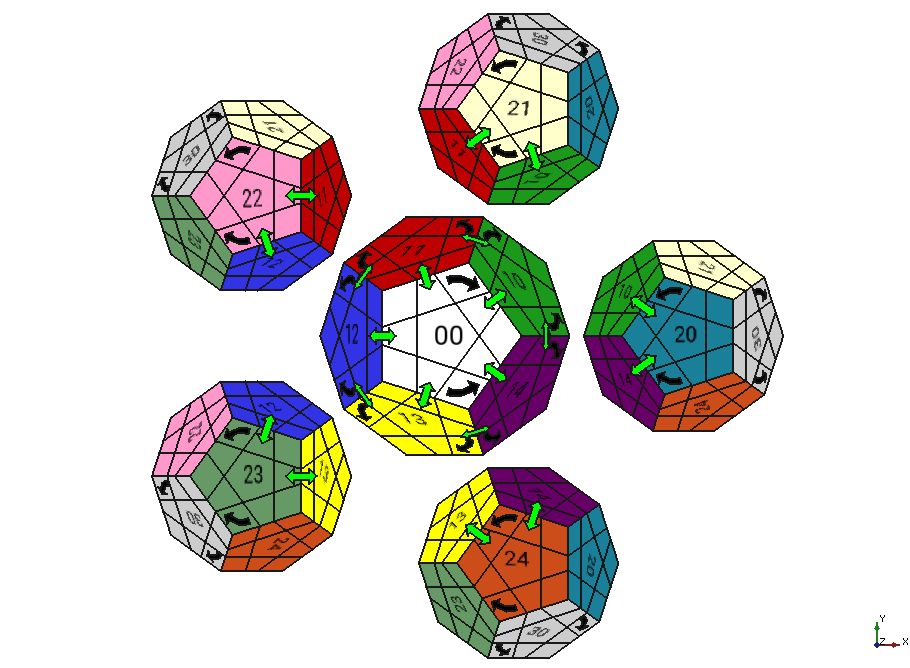
Utilisation
Téléchargez le code de https://github.com/rparkins999/Megaminx dans votre macro annuaire. Exécutez la macro pour créer un document Megaminx. Ensuite, vous pouvez jouer avec. Les fonctions d'historique peuvent être utilisées construire et sauvegarder des opérateurs (alias algorithmes) qui effectuent des transformations utiles sur le Megaminx. Un ensemble approprié de ceux-ci vous donnera une solution complète. Le step_history Cette fonction peut être utilisée pour vous aider à reproduire un opérateur sur un vrai Megaminx.